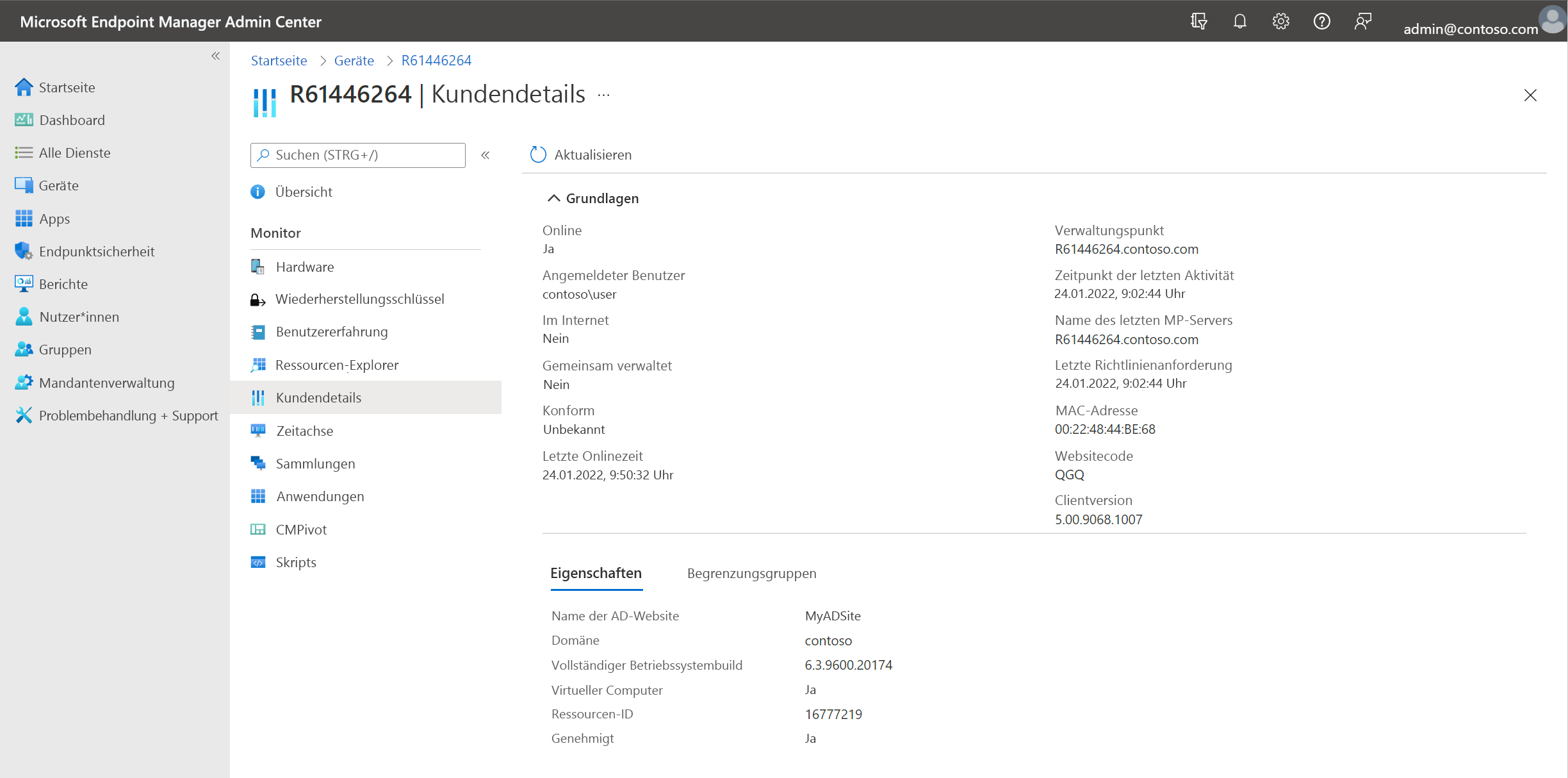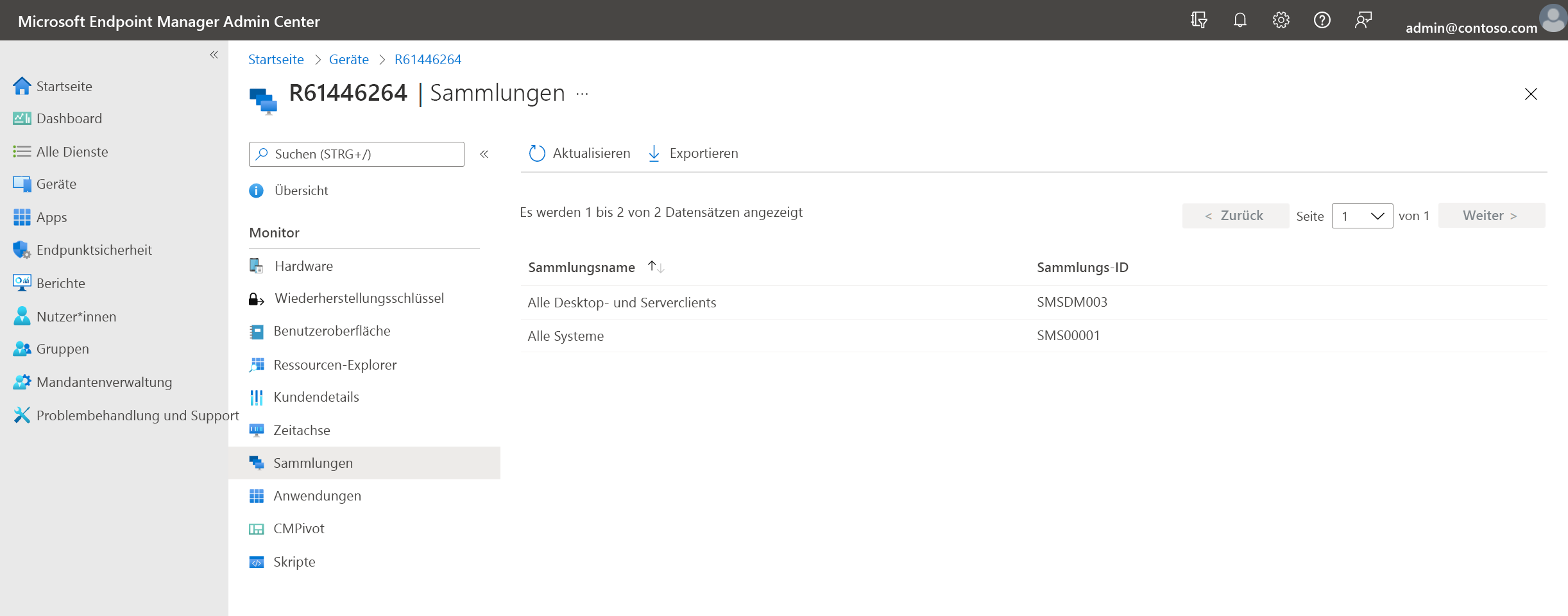Mandantenanfügung: ConfigMgr-Clientdetails im Admin Center
Gilt für: Configuration Manager (Current Branch)
Die Microsoft Intune Produktfamilie ist eine integrierte Lösung für die Verwaltung all Ihrer Geräte. Microsoft vereint Configuration Manager und Intune in einer einzigen Konsole namens Microsoft Intune Admin Center. Im Admin Center können Sie Configuration Manager-Clientdetails anzeigen wie z. B. Sammlungen, die Zugehörigkeit zu Begrenzungsgruppen und Clientinformationen in Echtzeit für ein bestimmtes Gerät.
Voraussetzungen
- Alle Voraussetzungen für Microsoft Intune Mandantenanfügung und eine umgebung mit Mandantenanfügung.
- Einer der folgenden Browser:
- Microsoft Edge, Version 77 und höher
- Google Chrome
- Für die Benutzerkonten, die Geräteaktionen auslösen, gelten die folgenden Voraussetzungen:
- Das Benutzerkonto muss ein synchronisiertes Benutzerobjekt in Microsoft Entra ID (Hybrididentität) sein. Dies bedeutet, dass der Benutzer mit Microsoft Entra ID aus Active Directory synchronisiert wird.
- Für Configuration Manager Version 2103 und höher: Wurde mit Microsoft Entra Benutzerermittlung und Active Directory-Benutzerermittlung ermittelt.
- Ab Configuration Manager Version 2207 können Sie Intune rollenbasierte Zugriffssteuerung für mandantenseitig angefügte Clients implementieren, um Nur-Cloud-Benutzern den Zugriff auf mandantenseitig angefügte Clients zu ermöglichen.
- Das Benutzerkonto muss ein synchronisiertes Benutzerobjekt in Microsoft Entra ID (Hybrididentität) sein. Dies bedeutet, dass der Benutzer mit Microsoft Entra ID aus Active Directory synchronisiert wird.
Berechtigungen
Das Benutzerkonto, das im Microsoft Intune Admin Center auf Features zum Anfügen von Mandanten zugreift, benötigt die folgenden Berechtigungen:
- Die Leseberechtigung für die Sammlung des Geräts in Configuration Manager.
- Eine Intune Rolle, die dem Benutzer zugewiesen ist
Wichtig
Das Kontrollkästchen "Erzwingen Configuration Manager RBAC für Cloudkonsolenanforderungen, die mit Configuration Manager interagieren" gewährt dem Benutzer keine Berechtigungen zum Ausführen von Cloudkonsolenanforderungen, die mit Configuration Manager interagieren, es sei denn, dem Benutzer wird eine Intune Rolle zugewiesen.
Anzeigen von ConfigMgr-Clientdetails
Wechseln Sie in einem Browser zum Microsoft Intune Admin Center.
Wählen Sie Geräte und dann Alle Geräte aus.
Wählen Sie ein Gerät aus, das per Mandantenanfügung von Configuration Manager synchronisiert wird.
Wählen Sie die Clientdetails aus.
- Die folgenden Felder werden vom primären Standort einmal pro Stunde aktualisiert:
- Letzte Richtlinienanforderung
- Zeitpunkt der letzten Aktivität
- Letzter Verwaltungspunkt.
- Die folgenden Felder werden vom primären Standort einmal pro Stunde aktualisiert:
Wählen Sie die Sammlungen aus, um die Sammlungen des Clients aufzulisten.
Auflisten der Geräte eines Benutzers basierend auf der Verwendung im Problembehandlungsportal
Im Portal zur Problembehandlung im Microsoft Intune Admin Center können Sie nach einem Benutzer suchen und die zugehörigen Geräte anzeigen. Geräte mit Mandantenanfügung, denen die Affinität zwischen Benutzer und Gerät automatisch basierend auf der Verwendung zugewiesen wird, bei der Suche nach einem Benutzer zurückgegeben.
Voraussetzungen für die Auflistung des Geräts eines Benutzers im Problembehandlungsportal
- Eine Umgebung mit hochgeladenen Geräten mit Mandantenanfügung
- Neueste Version des Configuration Manager-Clients muss installiert sein.
- Zielclients mit Clienteinstellungen für Benutzer- und Geräteaffinität, um die Affinitäten automatisch zu erstellen
- Weitere Informationen finden Sie unter Automatisches Erstellen der Affinität zwischen Benutzer und Gerät basierend auf der Verwendung.
Anzeigen der Geräte eines Benutzers
- Wechseln Sie zum Microsoft Intune Admin Center.
- Wählen Sie Problembehandlung + Support aus.
- Wählen Sie auf der Seite ProblembehandlungBenutzer ändern aus, suchen Sie nach einem Benutzer.
- Im Diagramm Geräte werden die dem Benutzer zugeordneten ConfigMgr-Geräte aufgeführt.
- Geräte, die zuvor eine Affinität gemeldet haben, senden ihre Affinität erneut, um Sie im Admin Center widerzuspiegeln.
- Geräte, die noch keinem Benutzer zugeordnet sind, werden aktualisiert, sobald der Affinitätsschwellenwert erreicht und gemeldet wurde.
Nächste Schritte
Feedback
Bald verfügbar: Im Laufe des Jahres 2024 werden wir GitHub-Issues stufenweise als Feedbackmechanismus für Inhalte abbauen und durch ein neues Feedbacksystem ersetzen. Weitere Informationen finden Sie unter https://aka.ms/ContentUserFeedback.
Feedback senden und anzeigen für